Freigegebene Postfächer sind zusätzlich angebundene Postfächer in Outlook. Sie gehören zum Funktionsumfang von Microsoft Exchange. Diese lassen sich unter Windows sowie unter Apple einfach einbinden.
Der Vorteil eines freigegebenes Postfach liegt in der einfachen Rechteverwaltung. Ein weiterer und wahrscheinlich entscheidender Vorteil ist der Kommunikationsknoten, welchen die Postfächer mitbringen. Freigegebene Postfächer stellen dem Team einen gemeinsamen Kalender und übersichtlichere Arbeitsabläufe zur Verfügung. Auch bei dem Ausfall eines Mitarbeiter lassen sich bestimmte Arbeitsabläufe schnell reproduzieren. Hinzu kommt noch, dass die Postfächer keine weitere Lizenz von Microsoft 365 (ehemalig Office365) in Anspruch nehmen. Nachfolgend erkläre ich Ihnen, wie Sie freigegebene Postfächer in Outlook einbinden.
Schritt 1: Freigegebene Postfächer online einrichten
Sprechen Sie mit Ihrem Administrator für die Einrichtung eines freigegebenen Postfachs. Dieses muss zuvor im Microsoft365 Admin Portal angelegt werden und mit entsprechenden Berechtigungen versehen werden (Gruppen – Freigegebene Postfächer – Freigegebenes Postfach hinzufügen).
Schritt 2: Freigegebene Postfächer in Outlook einbinden
Klicken Sie oberhalb des Programmfensters (Outlook) auf “Extras” und wählen Sie “Konten…” aus.
Im nachfolgenden Fenster sehen Sie all Ihre eingebunden Konten. Hier wählen Sie nun das Firmenkonto aus, für welches das freigegebene Postfach eingebunden werden soll. Das Firmenkonto lässt sich anhand der eigenen Domainkennung (@musterfirma.de) schnell identifizieren. Ist das Postfach ausgewählt, klicken Sie unten rechts auf “Erweitert”.
Im erweitertem Einstellungsmenü wählen Sie den Reiter “Stellvertretung” aus. Innerhalb dieser Ansicht sehen Sie, welche Postfächer Sie selbst freigegeben haben und auf welche freigegebenen Postfächer Sie selbst Zugriff haben.
Klicken Sie nun auf + unter Personen, deren Stellvertretung ich bin:
Es öffnet sich ein weiteres Fenster in dem Sie das Schlagwort für das freigegebene Postfach eingeben können. Als Beispiel für das info@dennisneubacher.de Postfach reicht folgendes Schlagwort aus: “info”.
Nach dem das Postfach hinzugefügt wurde, erscheint das Postfach in der Liste unter “Personen, deren Stellvertretung” ich bin.
Möglicherweise erscheint folgende Abfrage nach dem Speichern:
Im Anschluss haben Sie das freigegebene Postfach erfolgreich in Outlook eingebunden. Das freigegebene Postfach erscheint links in Outlook unter den anderen Postfächern.
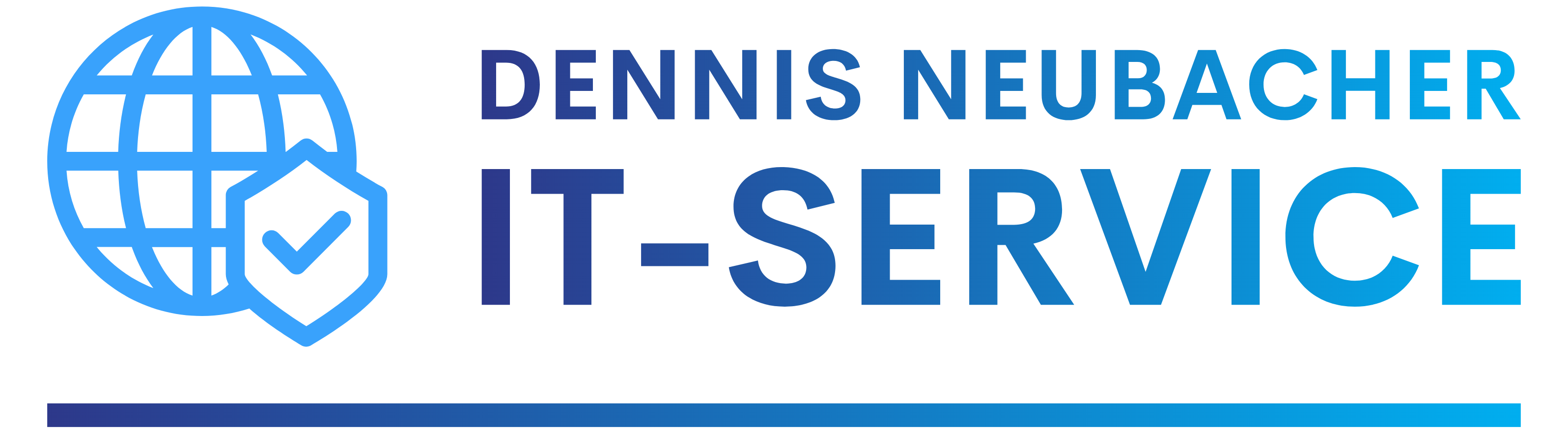
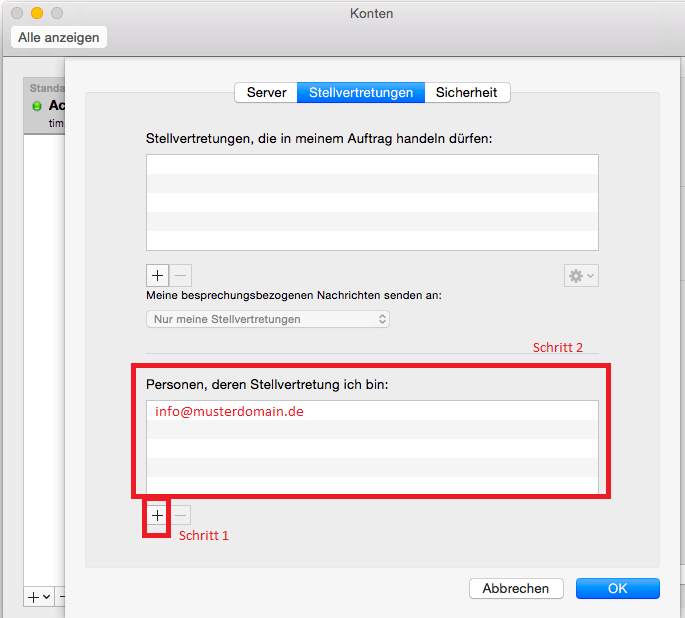
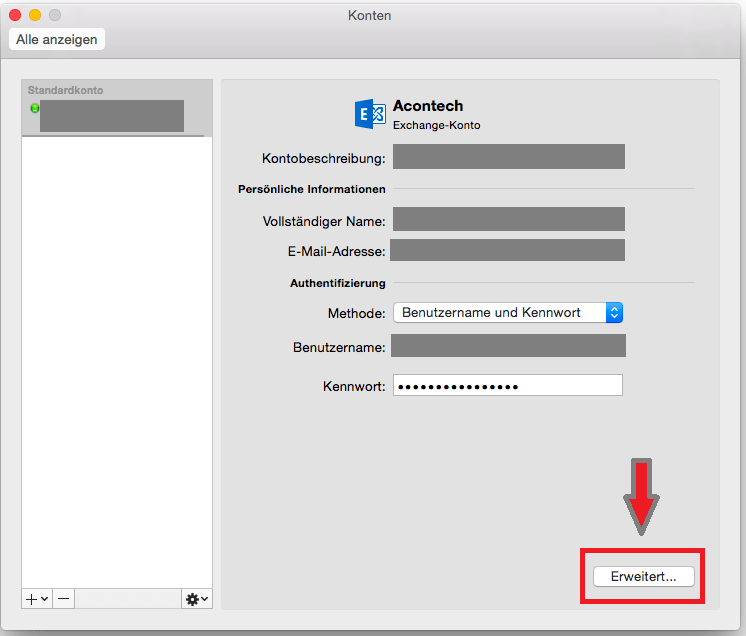
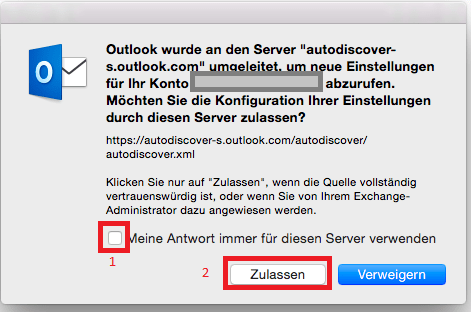

Super Beitrag, total hilfreich!